Microsoft menyediakan versi sistem operasi yang ekstra aman ini bagi pengguna yang tidak membutuhkan banyak daya
Biasanya tidak ada kebingungan saat berbicara tentang Sistem Operasi Windows.Hal-hal yang cukup mudah, tetapi selalu ada pengecualian.Mode Windows 11 S adalah salah satu penggaruk kepala untuk beberapa orang.Apa sebenarnya anomali ini?
Mode Windows 11 S adalah yang Anda dapatkan saat Anda mengunci Windows 11 dengan aman.Keamanan – mungkin itulah singkatan dari S karena ini adalah versi OS yang lebih aman.Namun, ini tidak hanya disederhanakan untuk keamanan tetapi juga kinerja.Jika Anda pernah mendengar tentang Windows 10 S, yaitu mode S, mode Windows 11 S sangat mirip dengan hanya beberapa perubahan di sana-sini.
Daftar isi
Apa itu S Mode?
Mode S membatasi apa yang dapat dilakukan pengguna pada sistem.Bagaimana tepatnya di Windows 11?Sebagai permulaan, ini hanya memungkinkan Anda untuk menginstal aplikasi di sistem Anda dari Microsoft Store.Ini berarti Anda tidak dapat menginstal sembarang aplikasi yang Anda inginkan dari internet dengan mendapatkan paket penginstal, seperti yang Anda lakukan pada Windows biasa.Tapi itu sangat meningkatkan keamanan karena aplikasi apa pun tidak dapat menginstal junkware untuk memata-matai Anda atau malware lain untuk mencuri informasi Anda.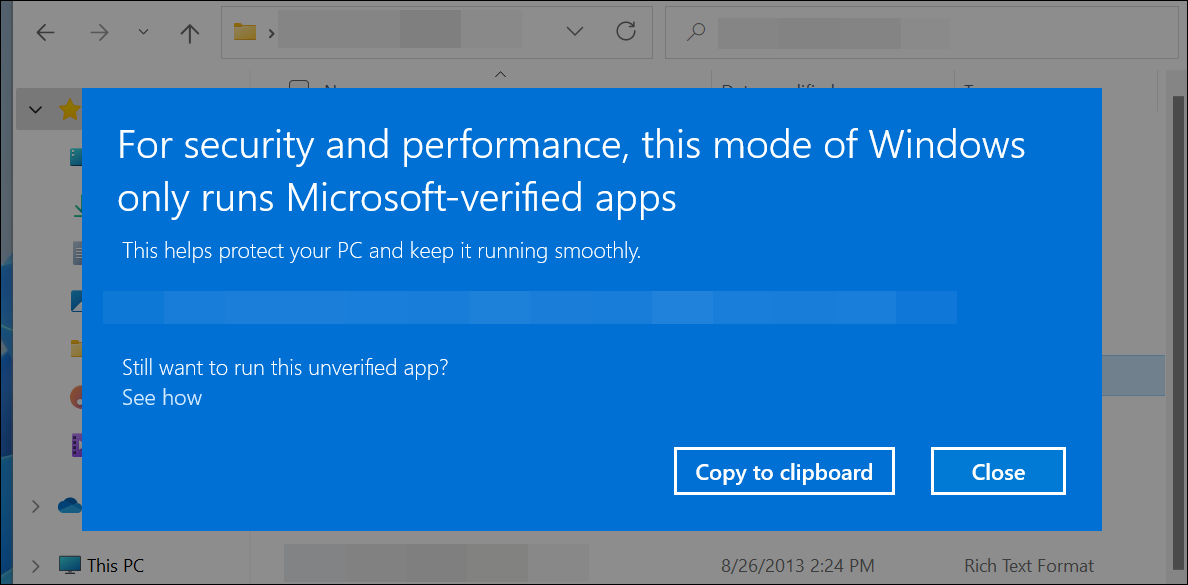
Mode S tidak hanya memberikan lebih banyak keamanan tetapi juga meningkatkan kinerja.Karena Anda tidak dapat menginstal aplikasi apa pun selain yang disetujui oleh Microsoft, tidak ada kemungkinan menginstal aplikasi yang memperlambat proses booting secara tidak sengaja.
Batasan lain yang dikenakan pada pengguna termasuk browser web.Mode Windows 11 S menjadikan Microsoft Edge sebagai browser default di sistem Anda.Sekarang, inilah perbedaannya dengan Windows 10 S. Di Windows 10 S, Anda tidak dapat menginstal browser apa pun selain Microsoft Edge.Windows 11 memberikan beberapa kelonggaran di area ini.
Anda dapat menginstal browser lain, seperti Chrome dan Firefox selama tersedia di Microsoft Store, di perangkat Windows 11 S Anda.Tapi, dan itu besar tetapi, Anda tidak dapat menjadikannya sebagai browser default Anda.Edge dengan aman mengambil mantel itu;itu akan selalu menjadi browser default Anda, apa pun yang terjadi.
Ini juga menjadikan Bing sebagai mesin telusur default Anda dan Anda juga tidak dapat mengubahnya.Untuk menggunakan mesin pencari lain, Anda harus menavigasi ke alamat web mereka.Misalnya, Anda dapat menggunakan Google sebagai mesin telusur dengan menavigasi ke google.com
Menggunakan Mode Windows 11 S
Sebagian besar pengalaman menggunakan mode Windows 11 S sama dengan Windows 11 normal. Namun ada beberapa batasan.
Sebagai permulaan, antivirus.Saat ini, satu-satunya anti-virus yang diketahui kompatibel dengan mode S adalah Windows Defender Security Center.Tetapi karena mode S sudah aman, itu terbukti lebih dari cukup.Jika Anda ingin menggunakan antivirus lain, hubungi penyedia untuk melihat apakah program mereka kompatibel dengan mode S.
Pembatasan lain yang mungkin Anda alami adalah dengan periferal perangkat keras.Meskipun mode S dirancang untuk berjalan tanpa batasan perangkat keras apa pun, mungkin ada masalah kompatibilitas saat menggunakan perangkat pihak ketiga karena driver harus ditandatangani oleh Microsoft.Ini akan menjadi kejadian langka karena Microsoft bekerja dengan produsen untuk membuat sebagian besar aksesori bekerja dalam mode S.Jika Anda mengalami masalah dengan perangkat yang tidak berfungsi atau berfungsi dengan fungsi terbatas, Anda harus menghubungi produsen aksesori.
Bagaimana Cara Mendapatkan Windows 11 dalam Mode S?
Mode Windows 11 S dibuat untuk perangkat berdaya rendah dan oleh karena itu sudah diinstal sebelumnya pada perangkat tersebut dari pabrikan.Sebagian besar laptop ini memiliki sumber daya yang terbatas, dan mode Windows 11 S memungkinkan mereka untuk berjalan lebih efisien.
Mode Windows 11 S dapat dikirimkan di laptop menggunakan prosesor apa pun – prosesor Intel, AMD, atau Qualcomm Snapdragon.Mode S diaktifkan di semua perangkat berbasis prosesor ARM.
Cara lain untuk mendapatkan mode Windows 11 S adalah dengan memutakhirkan dari mode Windows 10 S.Tetapi ada beberapa batasan dalam kategori ini.Mode Windows 11 S hanya berfungsi pada edisi Windows 11 Home.Jadi, Anda dapat memutakhirkan dari edisi Windows 10 Home dalam mode S.Tetapi jika Anda memiliki Windows 10 edisi Pro, Enterprise, atau Education dalam mode S, Anda tidak dapat memutakhirkan ke Windows 11 tanpa beralih dari mode S.
Ada keadaan tertentu saat Anda tidak dapat beralih dari mode S.Misalnya, jika perangkat Anda milik organisasi Anda dan admin Anda menonaktifkan opsi untuk keluar dari mode S.Dalam hal ini, Anda harus menghubungi administrator Anda.
Mode Windows 11 S tidak sama dengan Windows 11 SE.Windows 11 SE adalah edisi berbeda dari Windows 11 yang dirilis oleh Microsoft untuk siswa, khusus untuk kelas K-8.Sementara laptop mode Windows 11 S tersedia untuk konsumen, laptop Windows 11 SE hanya tersedia melalui saluran khusus untuk lingkungan pendidikan.
Bisakah Anda Keluar dari S Mode?
Jika Anda ingin menginstal aplikasi apa pun dari luar Microsoft Store, Anda dapat beralih dari mode S.Bahkan jika Anda mencoba menginstal aplikasi dari internet saat dalam mode S, Windows akan menghentikan penginstalan tetapi menunjukkan kepada Anda bagaimana Anda dapat menginstal aplikasi, yaitu dengan keluar dari mode S.
Beralih dari mode S ke Windows 11 normal sepenuhnya gratis.Tetapi Anda tidak dapat beralih kembali ke mode S setelah Anda mematikannya, setidaknya secara resmi.Ada solusi yang dapat bekerja, meskipun.Tetapi Anda harus mengambilnya dengan sebutir garam dan memutuskan apakah Anda ingin beralih dari mode S setelah pertimbangan serius.
Seperti yang disebutkan di atas, ada alasan mengapa mode S diinstal pada sistem tertentu.Ini adalah pilihan terbaik bagi mereka, mengingat sumber daya mereka yang terbatas.
Apakah Mode Windows 11 S Tepat untuk Anda?
Bertanya-tanya apakah mode Windows 11 S adalah Sistem Operasi yang tepat untuk Anda?Itu tergantung pada kebutuhan Anda.
Jika Anda adalah pengguna biasa yang tidak membutuhkan sistem mereka untuk melakukan lebih dari tugas sehari-hari, maka mode S mungkin paling cocok untuk Anda.Selain aplikasi Microsoft 365, ada daftar lengkap aplikasi yang tersedia di Microsoft Store.
Untuk siswa yang tidak terlalu sering menggunakan sistem mereka, tetapi hanya perlu menggunakan sistem mereka dengan aman untuk belajar, mode Windows 11 S adalah pilihan yang tepat.Ini juga merupakan pilihan yang bagus untuk pengguna yang lebih tua yang membutuhkan sistem mereka untuk hal-hal dasar seperti memeriksa email, menjelajahi internet, dan menonton video di YouTube, tanpa mengkhawatirkan keamanan internet.
Selain itu, daftar aplikasi dan perangkat keras yang kompatibel dengan mode S terus bertambah seiring waktu.Jadi, sebelum Anda memutuskan untuk keluar dari mode S, Anda harus memberikannya kesempatan yang adil dan mencobanya.
Tetapi untuk pengguna tingkat lanjut yang membutuhkan lebih banyak daya, mode Windows 11 S tidak cocok untuk Anda.Dalam hal ini, pertanyaannya adalah apakah Anda harus membeli laptop yang dilengkapi dengan mode S jika Anda membutuhkan daya sebesar itu.
Tetapi jika Anda hanya ingin menggunakan beberapa aplikasi lain dari internet tanpa memerlukan aplikasi lanjutan yang membutuhkan banyak sumber daya, seperti perangkat lunak pengeditan, Anda dapat membeli perangkat mode Windows 11 S dan menonaktifkannya.
Mode Windows 11 S menawarkan lebih banyak keamanan dan kekuatan tetapi dengan mengorbankan kebebasan.Ada banyak aplikasi dan beberapa periferal perangkat keras yang tidak dapat Anda gunakan di Sistem Operasi.Pada akhirnya, apakah itu pilihan yang tepat untuk Anda atau tidak adalah pertanyaan tentang kebutuhan Anda.
